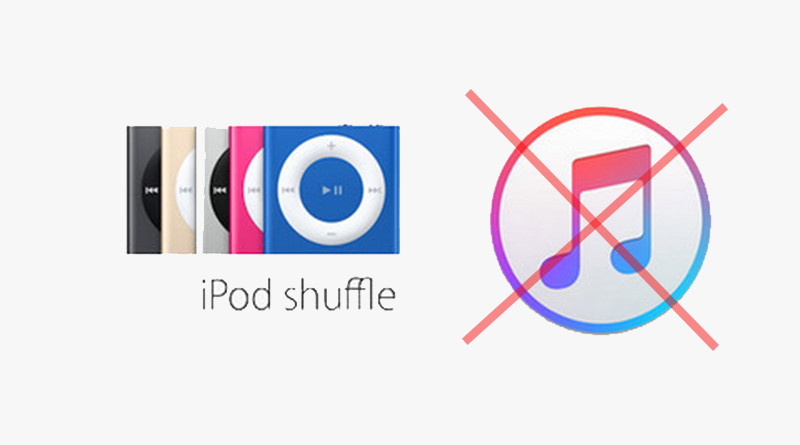
Еще одна проблема, связанная с использованием iTunes для управления Shuffle, заключается в привязке к единственному компьютеру. Если вы «привяжете» Shuffle к своему домашнему Mac, а затем обнаружите файл, который вам хочется прослушивать, например, на работе, то считайте, что вам не повезло. Вам придется взять этот файл домой, импортировать его в iTunes и только затем закачать его на Shuffle. Довольно хлопотный способ, особенно если вы, например, очень хотите прослушать только что найденный подкаст по дороге домой.
К счастью, вы можете изменить существующее положение вещей. Благодаря шустрому приложению Мартина Фейлдера (Martin Feilder), написанному на Python и называющемуся iPod Shuffle Database Builder, вы сможете использовать iPod Shuffle точно так же, как любой типовой MP3-проигрыватель. В качестве дополнительного бонуса, вы при желании по-прежнему сможете пользоваться и iTunes.
Прежде чем начинать
Как уже говорилось ранее в этом разделе, для каждого из описанных здесь рецептом ключевой задачей является активизация дискового режима. На каждом iPod вы можете просто активизировать дисковый режим и ни о чем больше не задумываться, но в случае с Shuffle вы обязательно должны выбрать, какой объем дискового пространства следует выделить для использования в качестве диска, а какой — выделить для iTunes. В целях реализации данного рецепта, давайте выберем «золотую середину» (рис. 7.14), хотя при желании вы можете выделить и весь доступный на Shuffle объем пространства для хранения данных. Так поступить можно, если вы хотите полностью отказаться от использования iTunes работать только с iPod Shuffle Database Builder.

Установка iPod Shuffle Database Builder
Хотя некоторые пользователи Mac и морщатся при мысли о необходимости использования Terminal, iPod Shuffle Database Builder как раз и доказывает, что весь процесс не должен быть сложным и запутанным только потому, что программа вызывает Terminal и написана на Python. Подготовив устройство Shuffle к реализации обсуждаемого примера, скачайте нужную программу. Перейдите на страницу http://shuffle-db.sourceforge.net/ и скачайте файл rebuild_db-1.0-rc1.zip. Обратите внимание, что с выходом обновлений номер версии будет меняться.
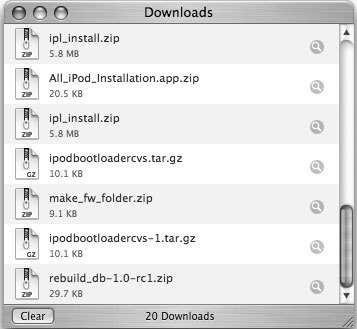
Если вы пользуетесь версией Mac OS X, более ранней, чем Leopard, и у вас сильно захламлен рабочий стол (или папка Downloads), вы можете испытывать сложности с обнаружением небольших файлов, которые загружаются очень быстро. Обычно результат загрузки выглядит как совершенно неприметный сжатый файл. Не тратьте времени на суету и попытки поиска файла, переложите эту работу на Safari. Просто откройте окно Downloads (выбрав из меню Safari команды Window→Downloads) и щелкните мышью по значку увеличительного стекла. Вы легко сможете найти свой только что загруженный файл в новом окне (рис. 7.15).
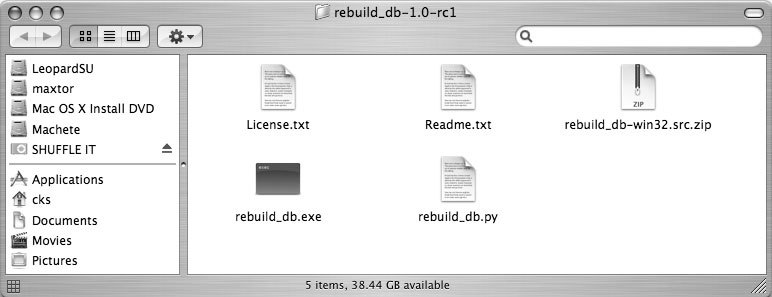
Как только загрузка файла завершится, найдите нужный .zip-файл и выполните по нему двойной щелчок мышью. Раскройте полученную папку, и в ней вы увидите множество различных файлов (рис. 7.16). Файл, который нам нужен, называется rebuild_db.py. Перетащите этот файл в корневой каталог на своем Shuffle (убедитесь в том, что файл попал именно в корневой каталог, а не в какую-нибудь папку). Как только программа будет благополучно скопирована, откройте файл rebuild_db.py с помощью Terminal.
Будьте осторожны: обычный двойной щелчок мышью по файлу откроет его в окне TextEdit (так задумано по умолчанию), поэтому убедитесь в том, что файл открыт именно в Terminal. Как только программа rebuild_db.py выполнит работу по перестройке базы данных, в окне Terminal будет выведено извещение об этом (рис. 7.17).
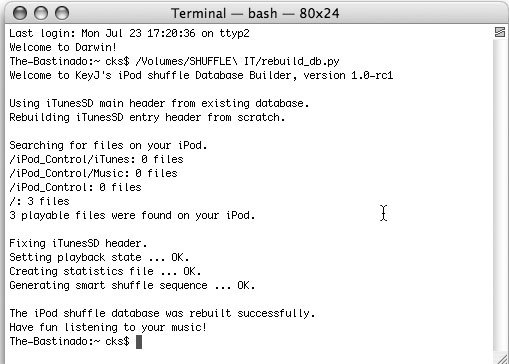
В данном рецепте нам необходимо открыть файл с помощью программы, которая по умолчанию не предназначена для открытия файлов этого типа. Вы всегда сможете перейти в строку меню и вручную выбрать программу, с помощью которой хотите открыть нужный вам файл, но есть и более быстрый путь. Просто перетащите мышью значок файла, который вы хотите открыть, на значок программы, с помощью которой вы хотите его открыть. Это особенно удобно, когда программа, о которой идет речь, находится в панели Dock. Mac OS X откроет этот файл с помощью именно этой программы. Для некоторых комбинаций файлов и программ, использующихся для их открытия, это может создать путаницу (например, при открытии файлов Word с помощью TextEdit), но в большинстве случаев этот подход работает хорошо.
В примере, показанном на рис. 7.17, я использовал только три музыкальных файла, просто потому что хотел убедиться, что все работает как задумано. Однако вы можете добавить любое разумное количество файлов — столько, сколько может разместиться на выделенном пространстве. Если вы сохранили часть дискового пространства на Shuffle для iTunes, то rebuild_db.py обнаружит уже присутствующие на iPod файлы и добавит их в состав базы
данных.
Теперь, когда вся тяжелая работа уже сделана, вы можете применить свой Shuffle для выполнения задач, которые ранее были невозможны. Если вы работаете не на своем основном компьютере, то теперь вы сможете добавлять на свое устройство любые MP3, перезапускать rebuild_db.py (как было описано ранее) и сразу же прослушивать новые файлы. Придя домой, вы по-прежнему сможете слушать музыку с помощью iTunes. Запустите rebuild_db.py, и все эти файлы будут добавлены в базу данных и доступны для прослушивания.
Если вне дома вы будете пользоваться компьютером Windows и хотите добавить файлы через этот компьютер, то неплохо будет перетащить на ваш iPod Shuffle исполняемый файл Windows — rebuild_db.exe. После добавления файлов с компьютера Windows, выполните двойной щелчок мышью по .exe-файлу, и база данных будет перестроена.
Исполняемый файл Windows (.exe-файл) представляет собой программу, предназначенную для работы на компьютере Windows, а файл с расширением .py — это файл командного сценария, который может работать на Macintosh.
На этот раз случайным образом подобранный список воспроизведения создан не будет, и все файлы будут воспроизводиться в алфавитном порядке. Если по дороге домой вы захотите прослушать подкаст, лучше всего поместить его в папку с именем aa — это позволит вам избежать длительной прокрутки списка в поисках нужного файла.
Вот и все: теперь вы сделали из своего iPod Shuffle универсальный проигрыватель, на который можно добавлять звуковые файлы с любого компьютера, и избавились от ограничений iTunes!